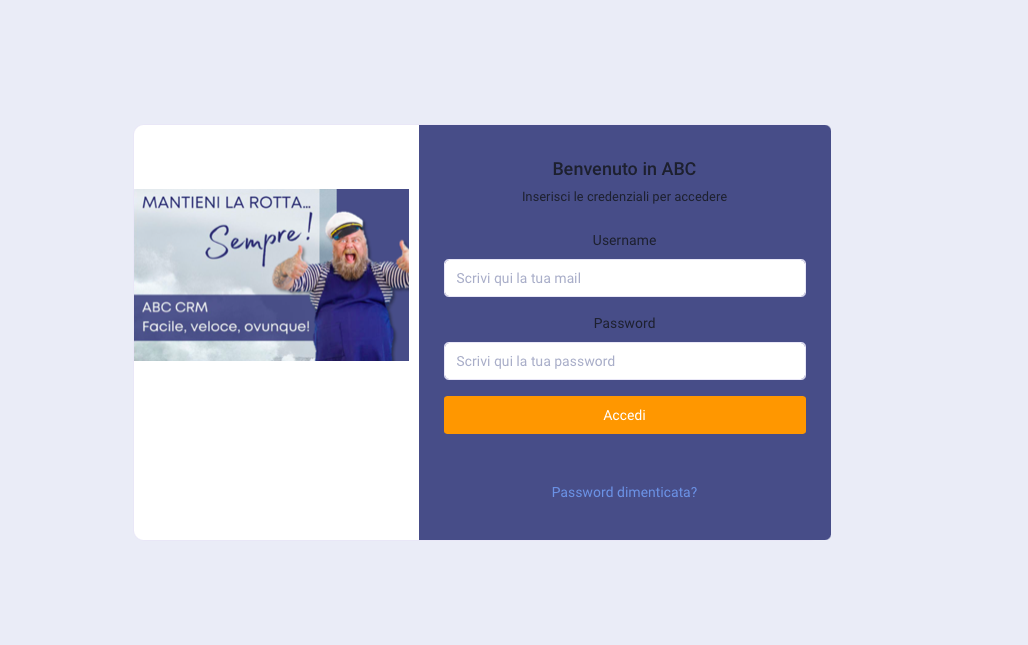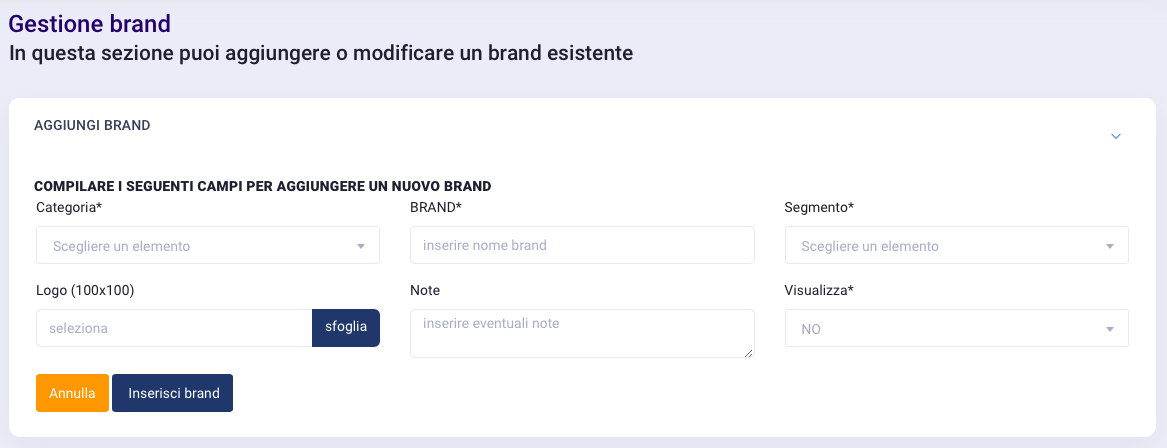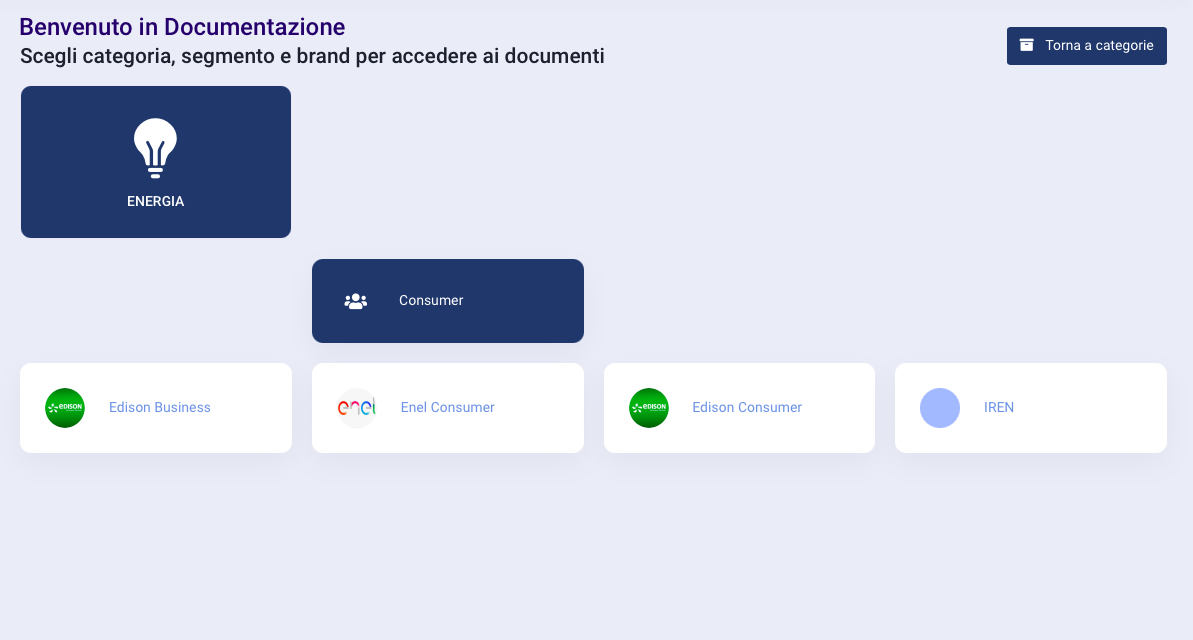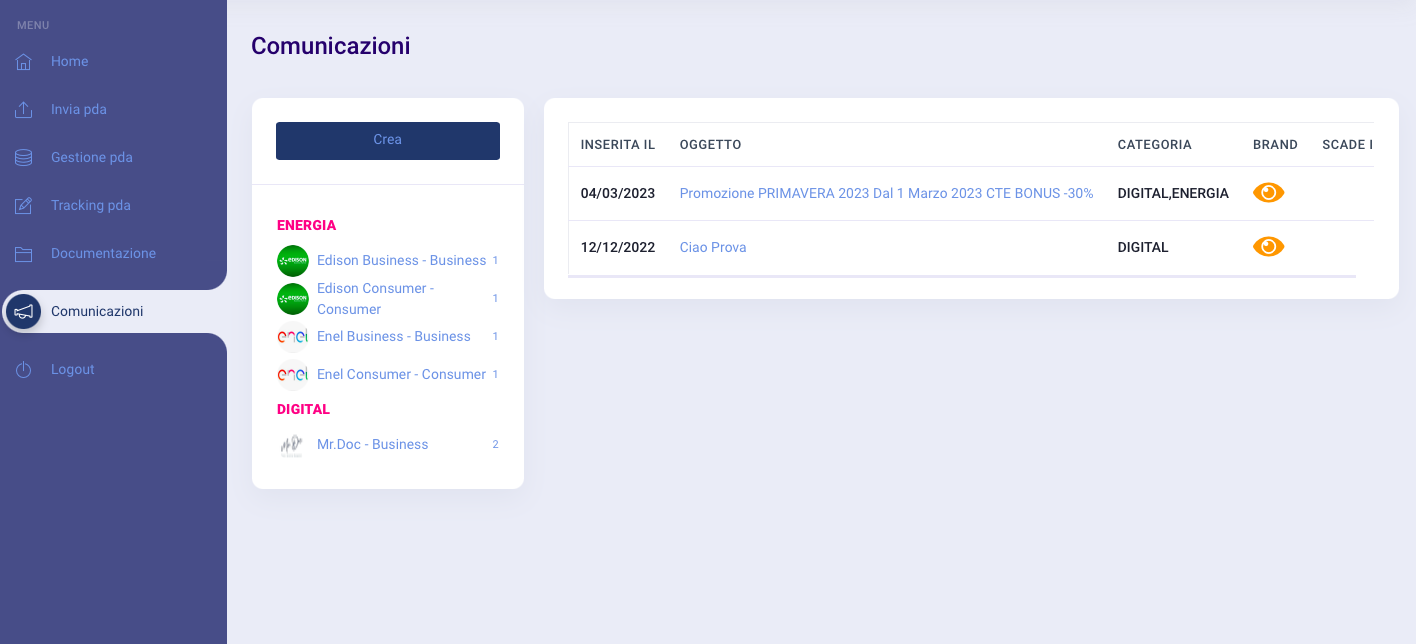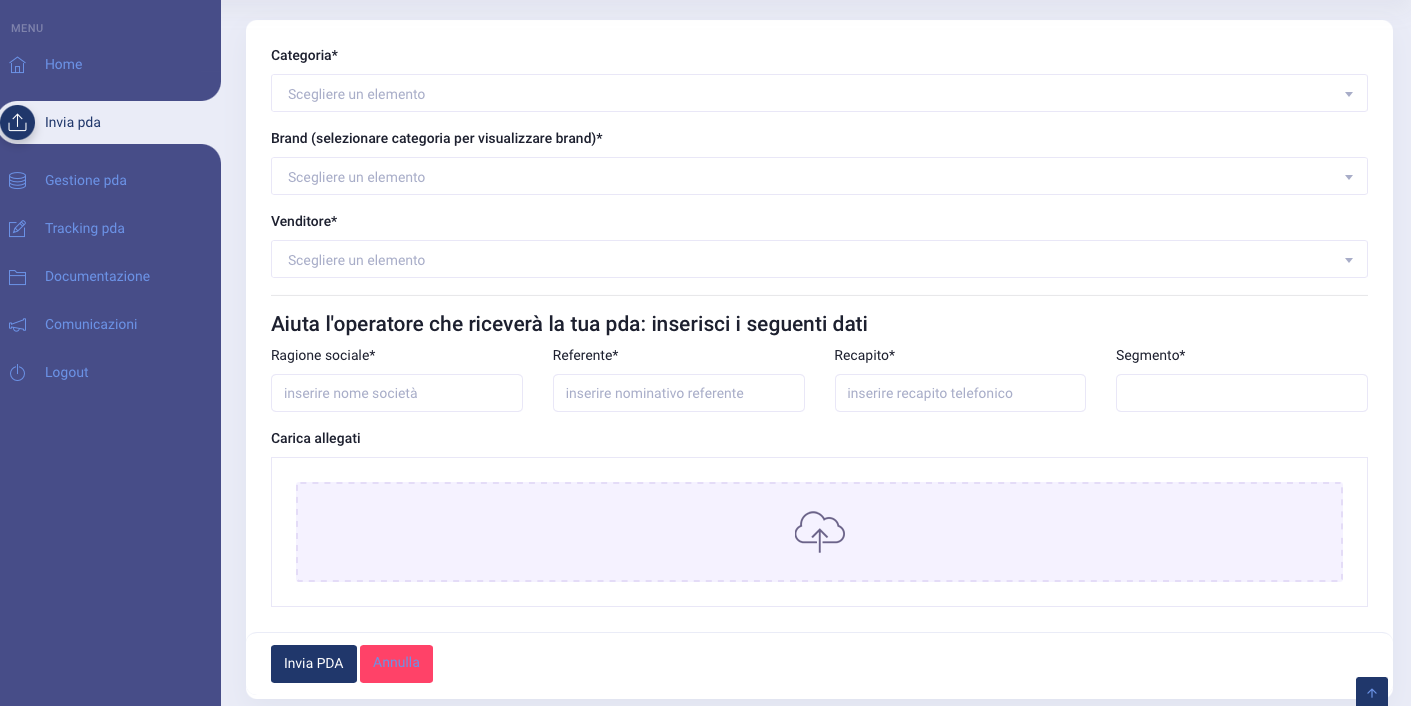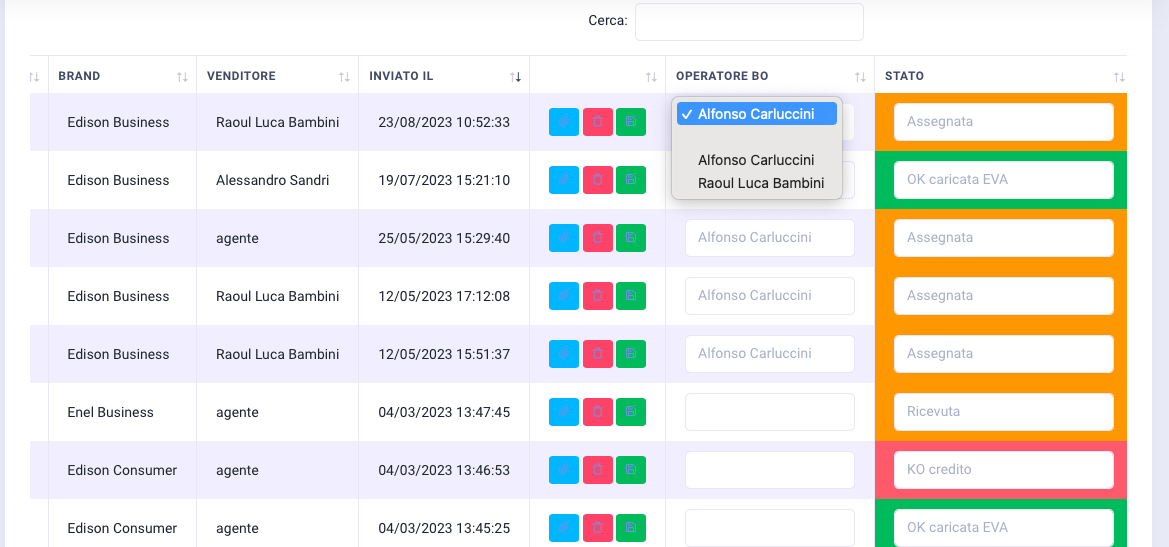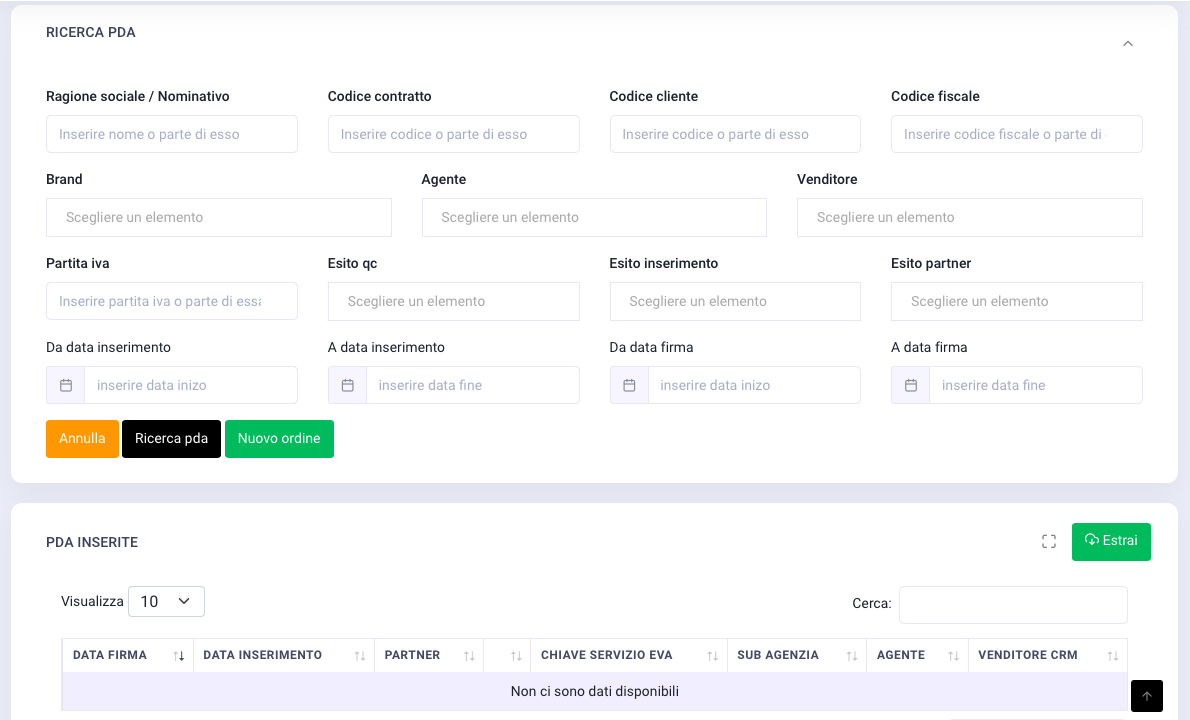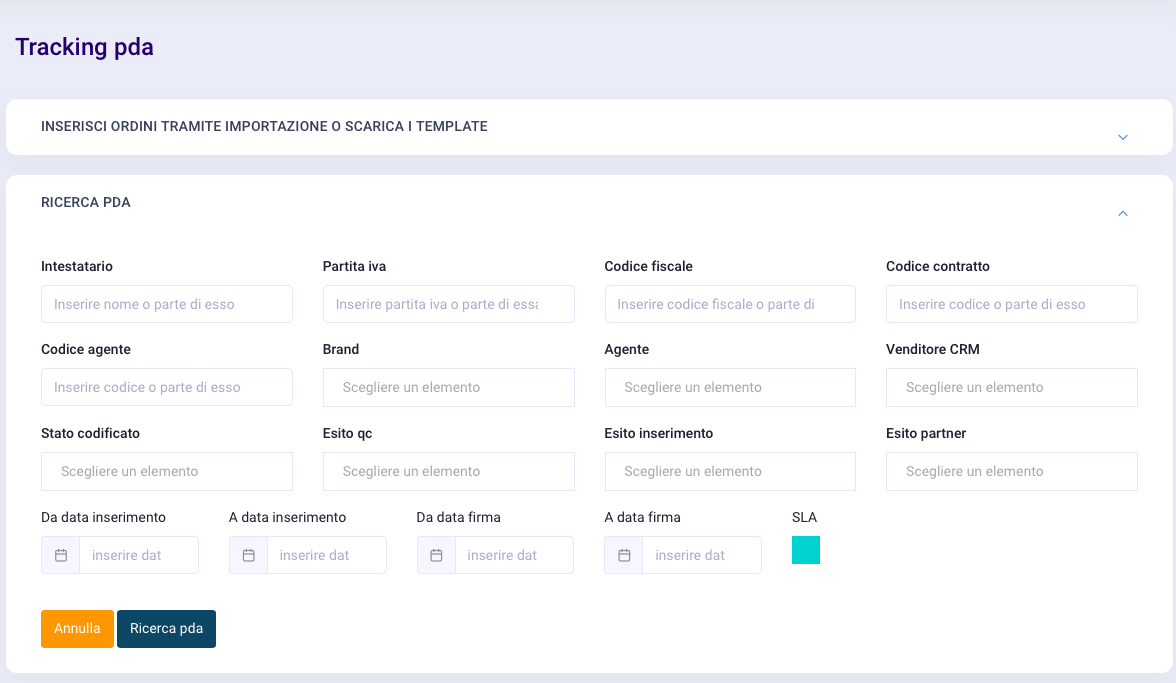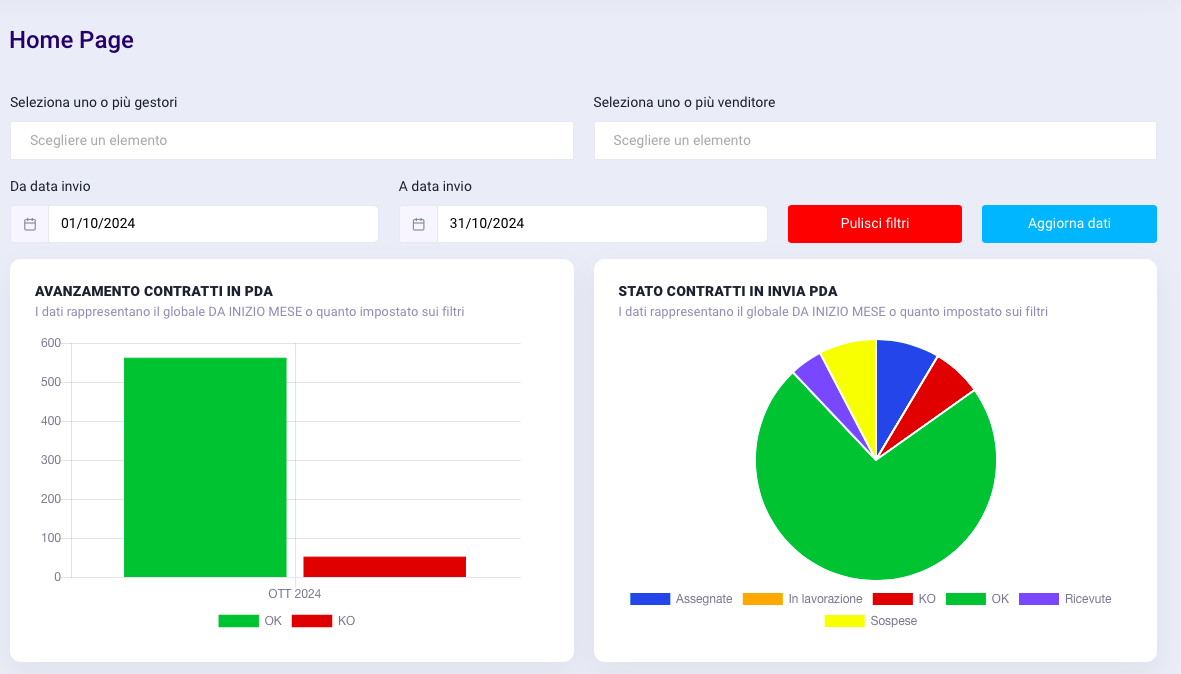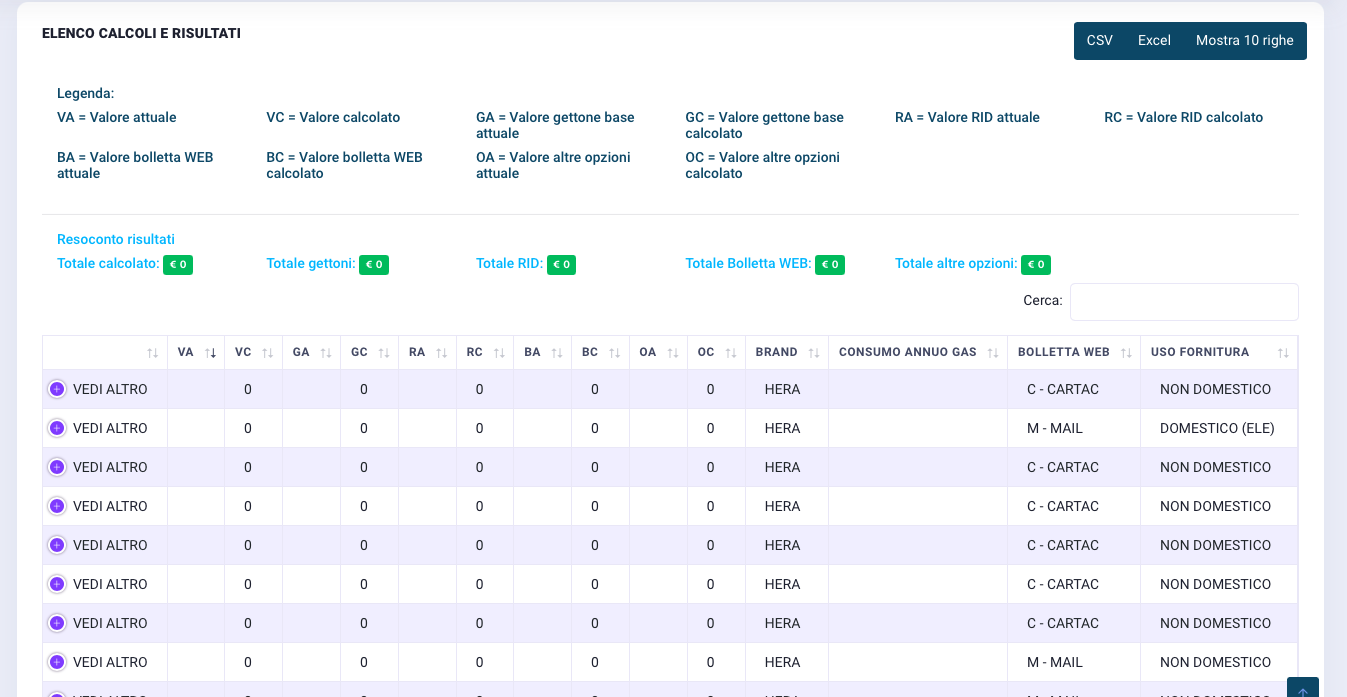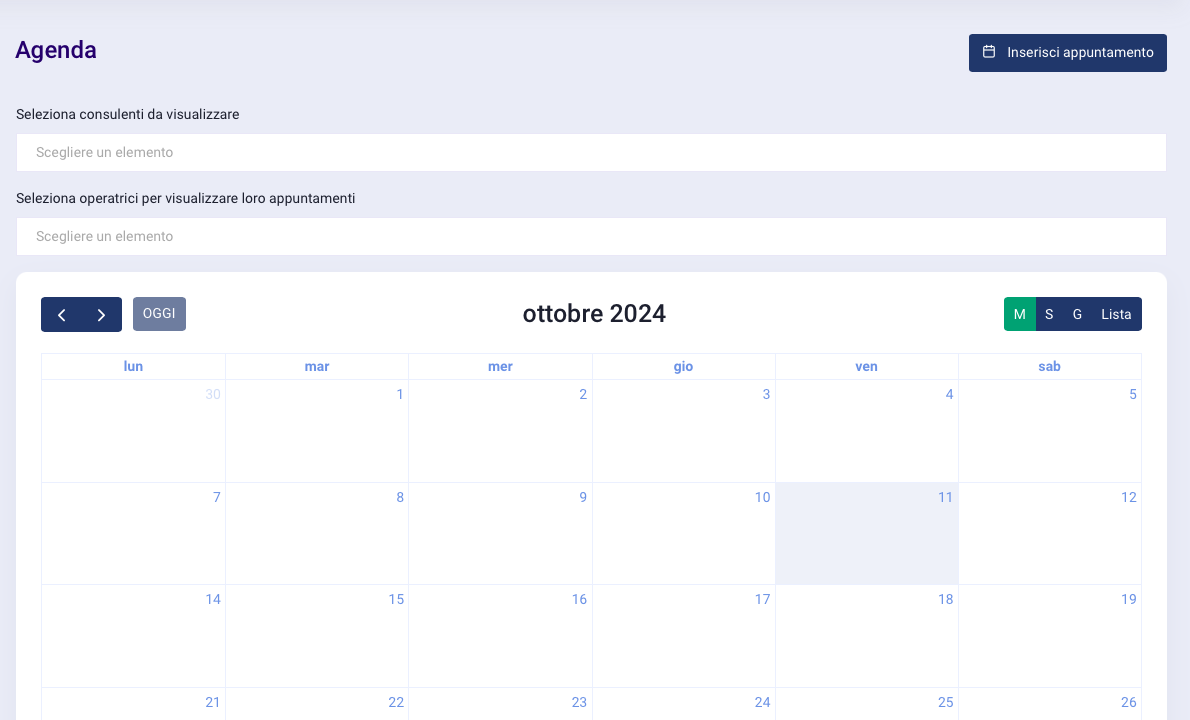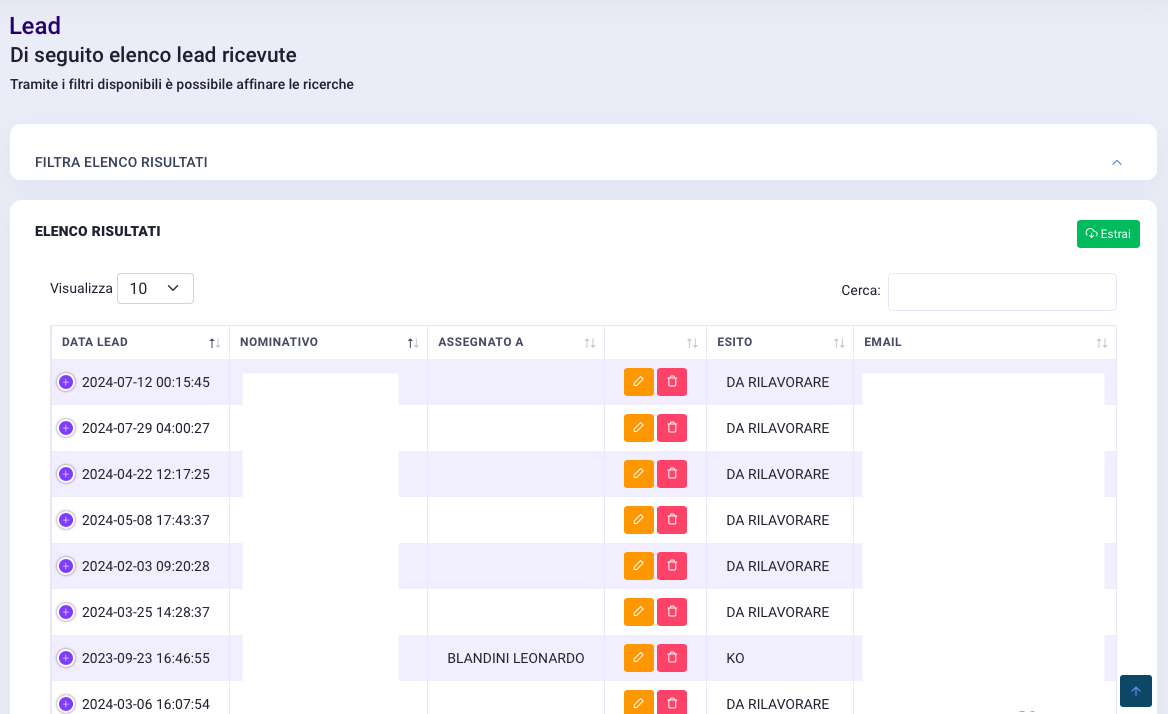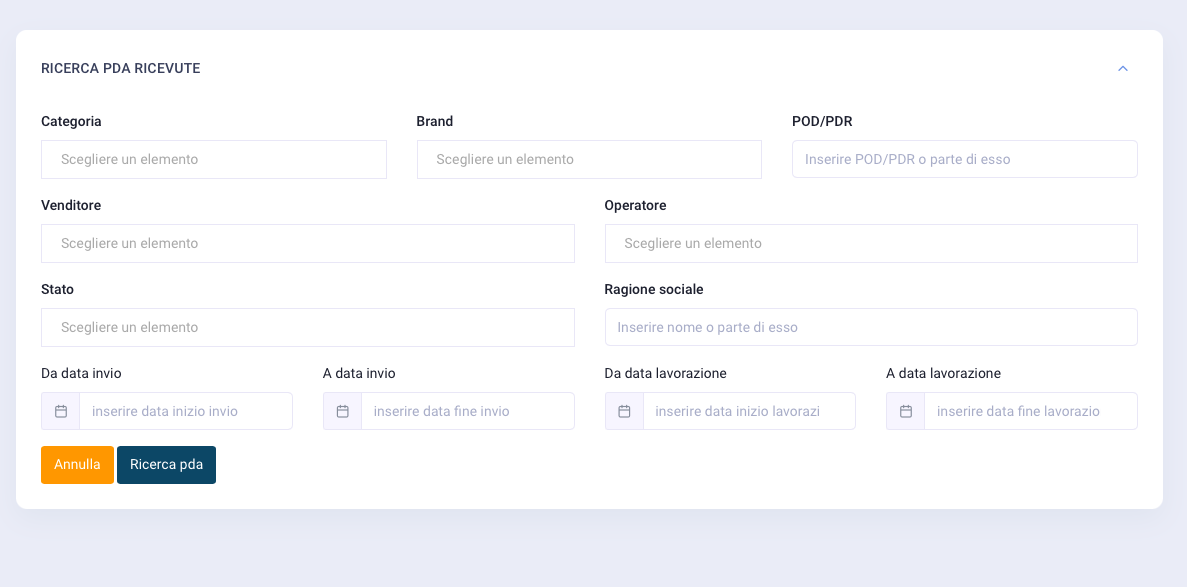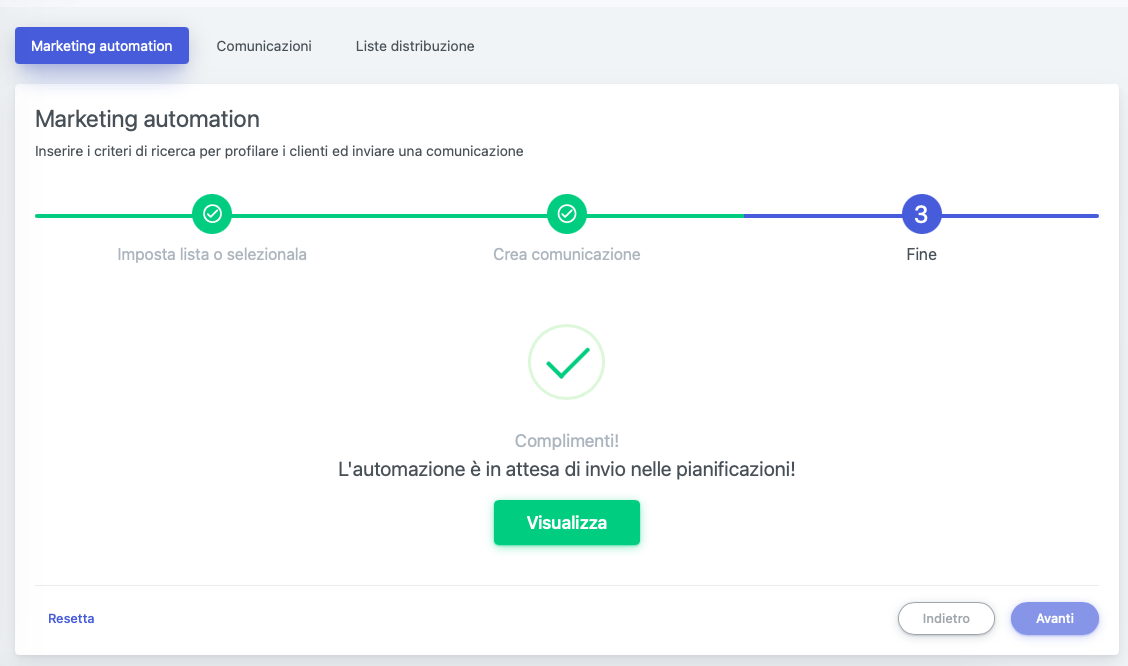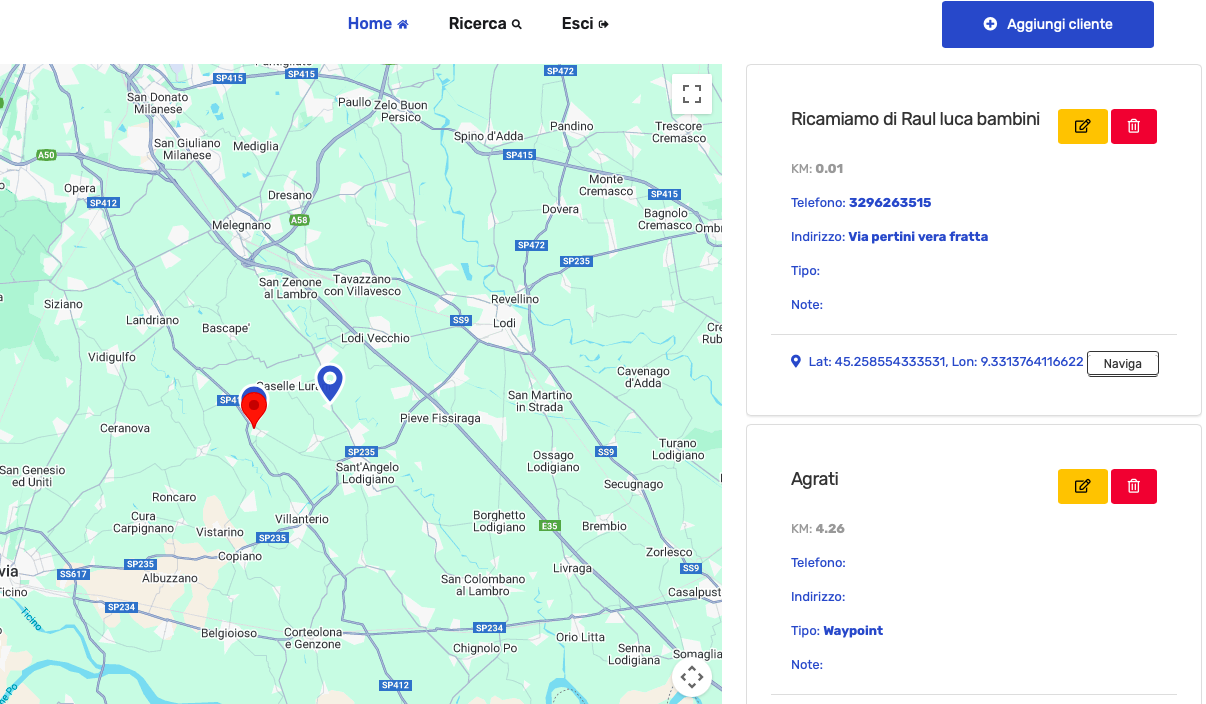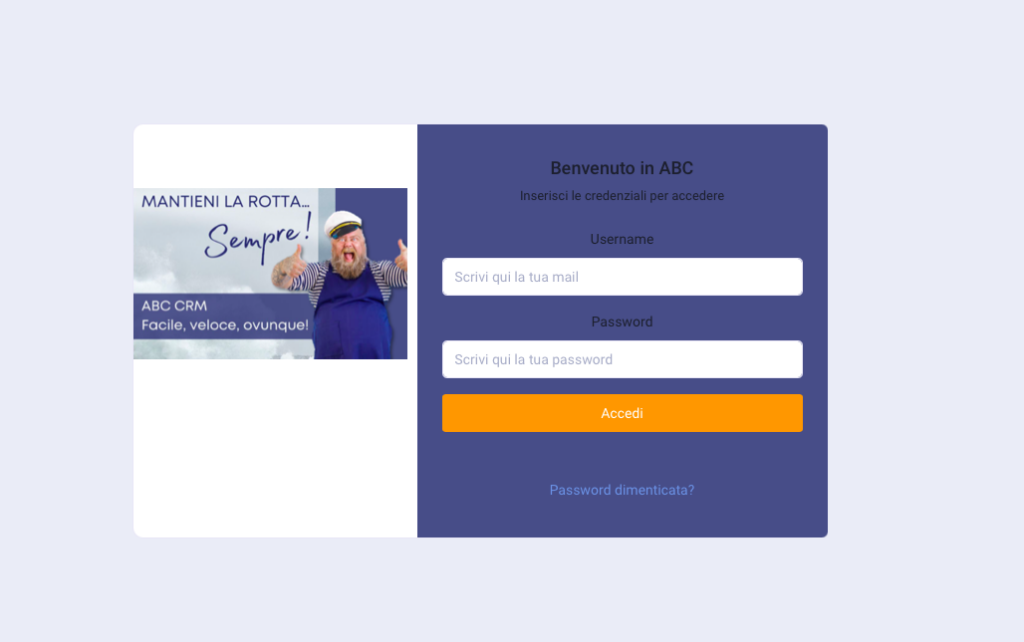Step 16: Point CB e Navigatore
Integrazione di funzioni di geolocalizzazione e navigatore su base clienti CB crm.
- Home e Geolocalizzazione entro xxKM
- Dashboard con filtro di ricerca
- Mappa di presentazione clienti
- Contatto telefonico – mail – note
- Attivazione Navigatore
- Aggiungi cliente con funzione automatica di geolocalizzazione Pin cliente
- Profilazione clienti su base categoria
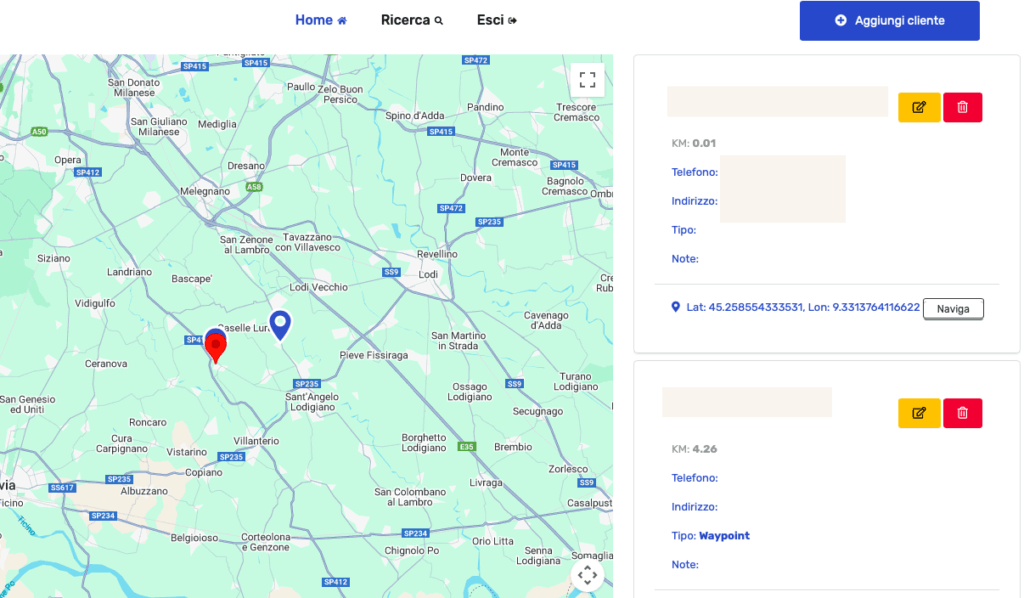
Home e Geolocalizzazione
Il sistema all’accesso, chiederà all’utente di acconsentire ai servizi di localizzazione e presenterà immediatamente tutti i PIN registrati in un determinato raggio di azione perimostato e modificabile manualmente dall’utente.
La presentazione dei clienti avverrä sia tramite PIN in mappa e tramite elenco con scroll per facilitare la visualizzazione.
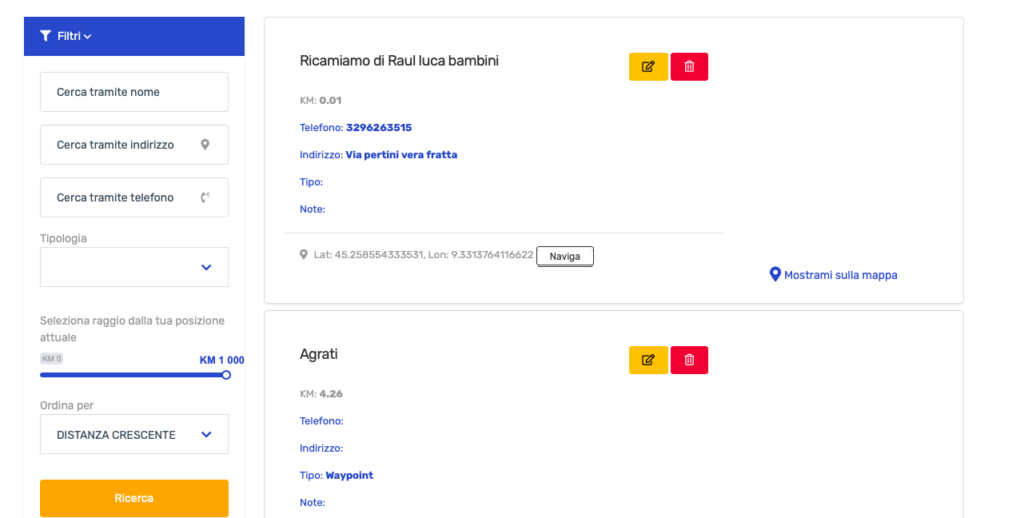
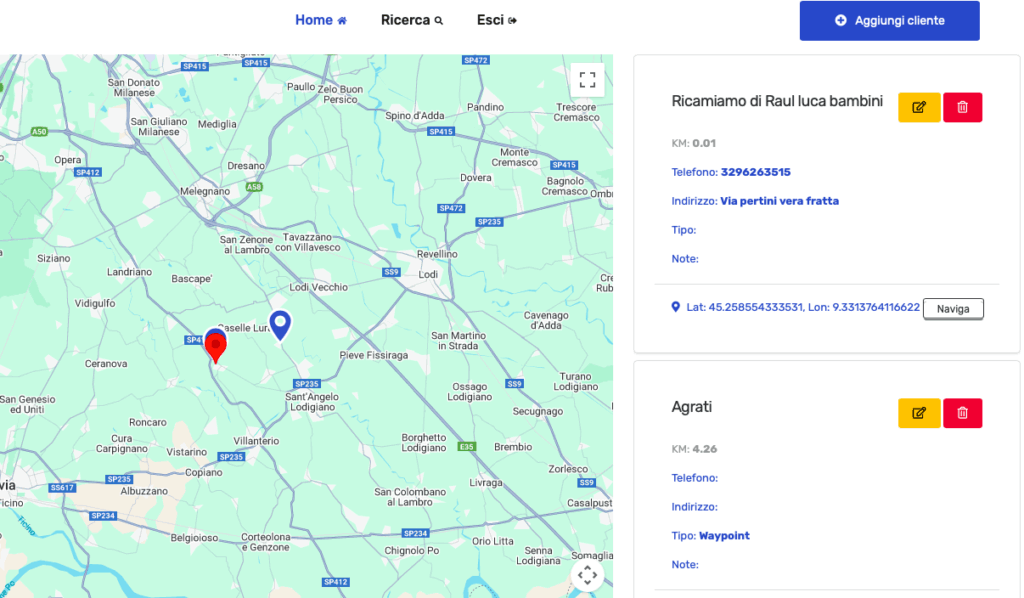
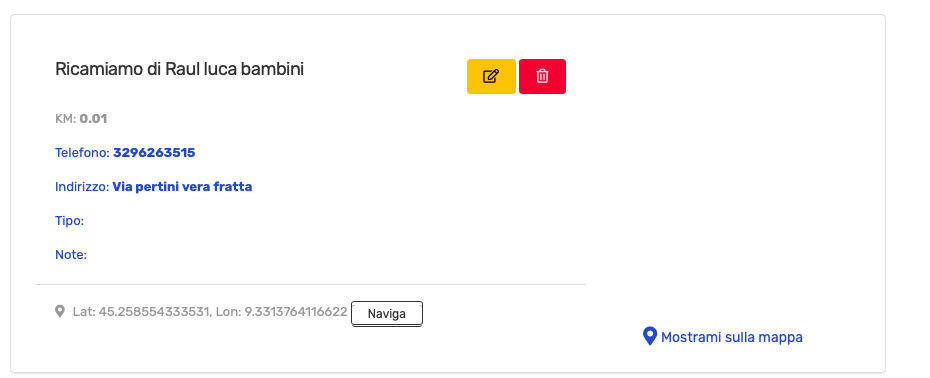
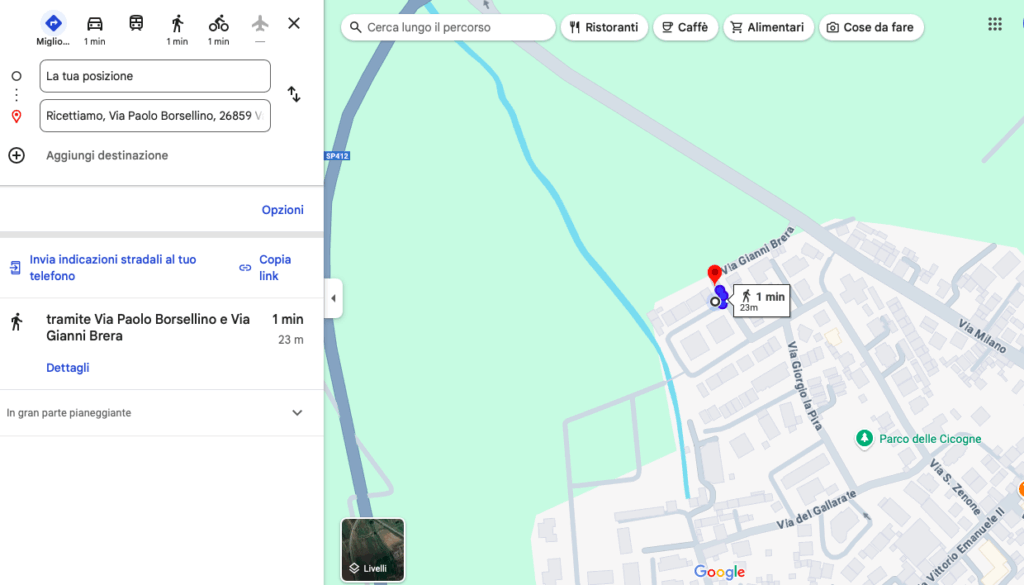
Dashboard con filtro di ricerca
Sarà possibile ricercare anche i clienti tramite filtro:
Ragione sociale
Indirizzo
Telefono
Ctegoria
e dfinire un raggio km di azione della ricerca
Le maschere dei relativi clienti recuperati dalla ricerca o in automatico, presenteranno i dati inseriti al momento della registrazione del nuovo cliente (e modificabili o eliminabili tramite bottone arancione o rosso, in qualsiasi momento)
Contatto telefonico – mail – note e attivazione Navigatore
Se clicchiamo sul numero di telefono il Device ci chiederà autorizzazione per poter effettuare la chiamata.
Attivazione Navigatore
Se clicchiamo su tasto Naviga, il sistema passera i dati di geolocalizzazione al navigatore predefinito impostato sul Device
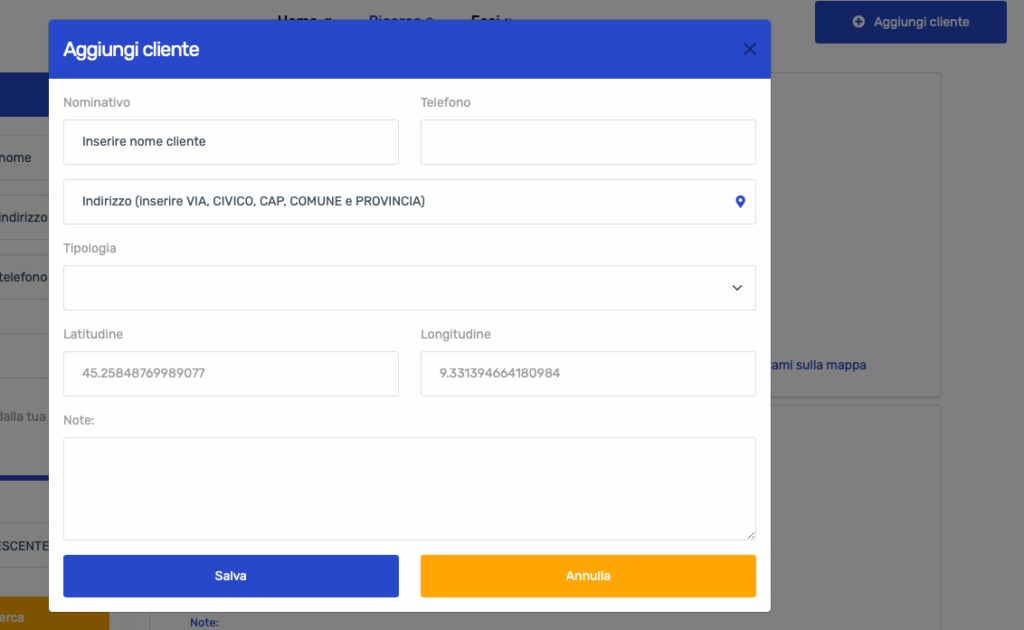
Aggiungi cliente con funzione automatica di geolocalizzazione Pin cliente
Tramite il bottone Aggiungi cliente, sarà possibile visualizzare la maschera di dati cliente, il sistema proporrà anche la geolocalizzazione del cliente tramite Latitudine e Longitudine, se sono nella sede del cliente mi basterà inserire la ragione sociale per poterlo salvare in Anagrafica clienti e registrare anche la sua posizione geografica.
Panoramica e Vantaggi del CRM ABC
Step 1: Configurazione di Base
Step 2: Attivazione del Brand
Step 3: Attivazione Utenti e Ruoli
Step 4: Documentazione Aziendale
Step 5: Comunicazioni Massive
Step 6: Invio PDA e Preventivi
Step 7: Gestione PDA
Step 8: Inserimento PDA
Step 9: Controllo Tracking
Step 10: Grafici e KPI
Step 11: Amministrazione Ciclo Passivo e Attivo
Step 12: Agenda Appuntamenti
Step 13: Ricezione Lead
Step 14: Modulo Anagrafiche
Step 15: Marketing Automation
Step 16: Point CB e Navigatore
Panoramica e Vantaggi del CRM ABC
LARA CRM: La Soluzione Agile per la Tua Forza Vendite
No post found